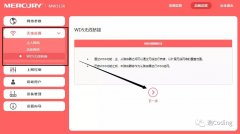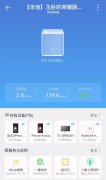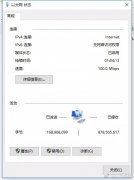如果你不知道邻居家的网线网络密码 下面的你可以不用看了 洗洗睡吧
前一个日志说的比较难懂!这个是抄袭正版解说加上草根解释的 应该比较容易看懂
首先 目的当然是想通过 无线路由器 来实现 网络覆盖信号增强
邻居家的无线路由器下面假设为A信号 就是主信号源 在你家屋顶可以收到微弱信号
你自己家的无线路由器假设为B信号 在你家可以收到满格信号
最好是把B安置在屋顶 这样比较接近A (只需要设备接通电源就可以放在那里了 注意不要被雨淋到)
下面是详细解释设置
A的设置就是邻居家的我们就不说了
主要说B 就是我们家的
先用你的笔记本连接上B
然后打开IE 输入192.168.1.1
第一次进入需要设定一下密码 随便你设置
成功进入后
先操作 - 网络参数LAN口设置
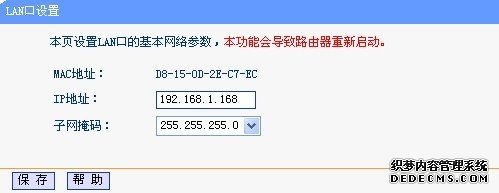
注意这里的IP地址 原先是192.168.1.1 我把他改成尾数168
为什么这个改呢 因为A信号的 也是。1.1 如果你不改的话 会有冲突 导致你以后进不了自己B的设置界面
接下来开始邪恶的连接邻居家网络
点击左边的 无线网络设置-基本设置
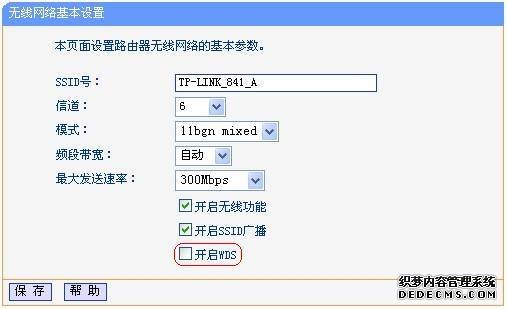
开启WDS(这个是桥接的意思 反正英文咱不懂)
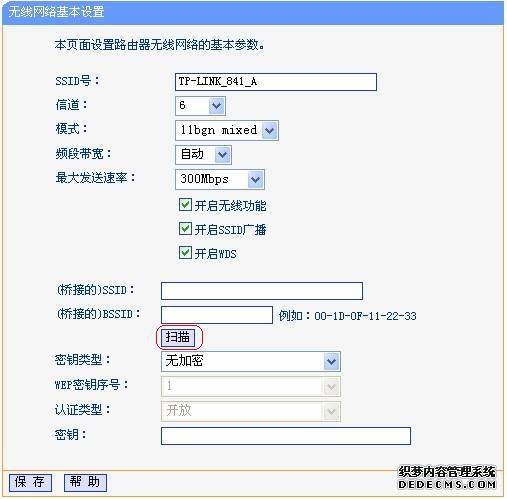
点击扫描
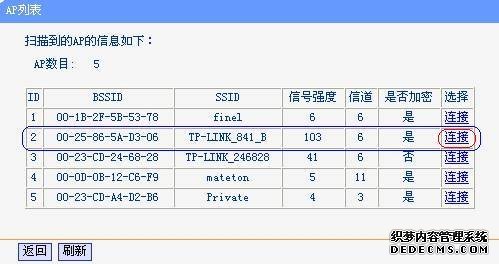
扫到邻居家的那个网络 点连接 注意他的信道 你必须和他相同
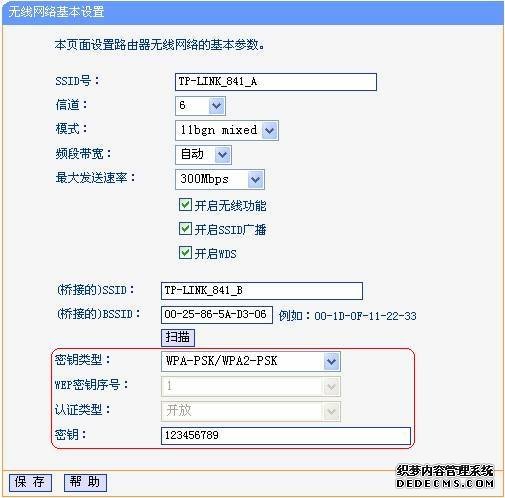
输入密钥 点击保存
最后关闭DHCP服务器。在DHCP服务器中,选择“不启用”,“保存”,重启路由器。
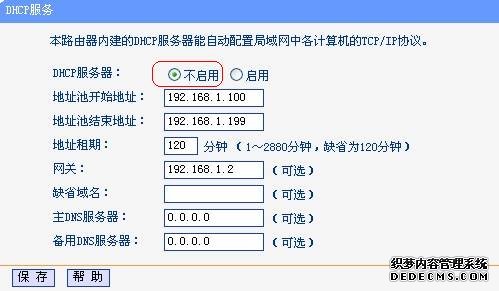
然后就成功了
如果出现连一会就掉线 重新连接又可以上一会网就掉的情况呢
你重连之后趁还没掉线的时候 进入邻居家的无线设置界面192.168.1.1 把他的路由器重启一下就可以了
他的无线设置界面的密码一般是123456 如果需要用户名的话 一般是admin
如果进不去算你歹命 不然你去问他本人好了 不怕被揍的话
前一个日志说的比较难懂!这个是抄袭正版解说加上草根解释的 应该比较容易看懂
首先 目的当然是想通过 无线路由器 来实现 网络覆盖信号增强
邻居家的无线路由器下面假设为A信号 就是主信号源 在你家屋顶可以收到微弱信号
你自己家的无线路由器假设为B信号 在你家可以收到满格信号
最好是把B安置在屋顶 这样比较接近A (只需要设备接通电源就可以放在那里了 注意不要被雨淋到)
下面是详细解释设置
A的设置就是邻居家的我们就不说了
主要说B 就是我们家的
先用你的笔记本连接上B
然后打开IE 输入192.168.1.1
第一次进入需要设定一下密码 随便你设置
成功进入后
先操作 - 网络参数LAN口设置
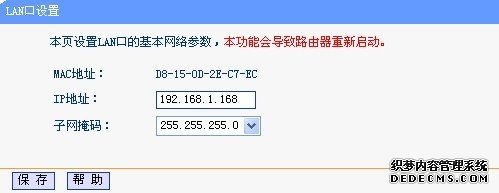
注意这里的IP地址 原先是192.168.1.1 我把他改成尾数168
为什么这个改呢 因为A信号的 也是。1.1 如果你不改的话 会有冲突 导致你以后进不了自己B的设置界面
接下来开始邪恶的连接邻居家网络
点击左边的 无线网络设置-基本设置
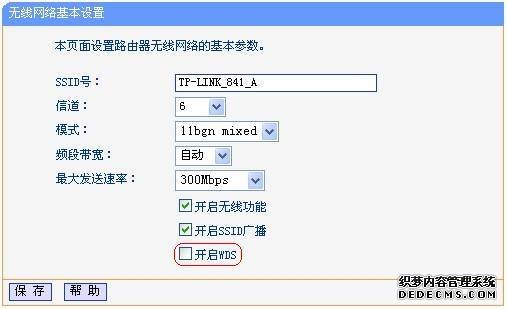
开启WDS(这个是桥接的意思 反正英文咱不懂)
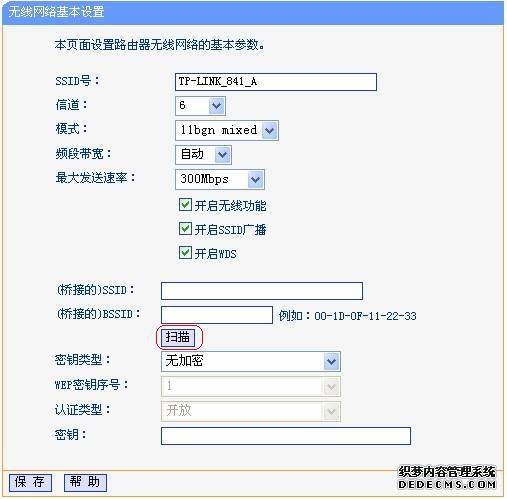
点击扫描
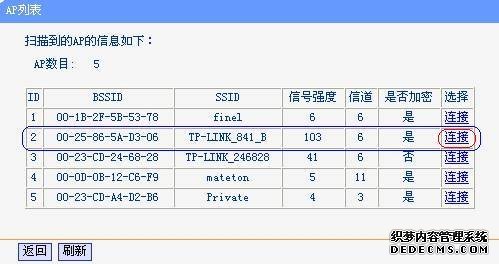
扫到邻居家的那个网络 点连接 注意他的信道 你必须和他相同
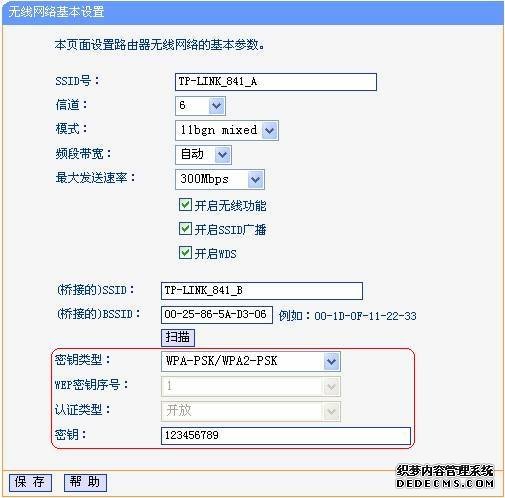
输入密钥 点击保存
最后关闭DHCP服务器。在DHCP服务器中,选择“不启用”,“保存”,重启路由器。
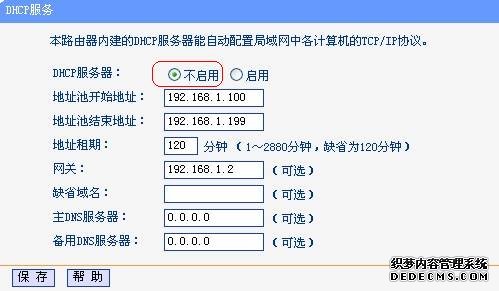
然后就成功了
如果出现连一会就掉线 重新连接又可以上一会网就掉的情况呢
你重连之后趁还没掉线的时候 进入邻居家的无线设置界面192.168.1.1 把他的路由器重启一下就可以了
他的无线设置界面的密码一般是123456 如果需要用户名的话 一般是admin
如果进不去算你歹命 不然你去问他本人好了 不怕被揍的话